| Omitir Vínculos de navegación | |
| Salir de la Vista de impresión | |

|
Guía de instalación de Sun Blade X4-2B para Oracle VM Server |
| Omitir Vínculos de navegación | |
| Salir de la Vista de impresión | |

|
Guía de instalación de Sun Blade X4-2B para Oracle VM Server |
Acerca de la instalación del software de Oracle VM
Preparación para la instalación de Oracle VM Server
Instalación de Oracle VM Server
Instalación de Oracle VM Server (manual)
Instalación de Oracle VM Server (medio local o remoto)
Instalación de Oracle VM Server (servidor PXE)
Requisitos de instalación del servidor PXE
Instalación de Oracle VM Server (servidor PXE)
La tarea Install OS (Instalar sistema operativo) de la aplicación Oracle System Assistant brinda asistencia para la instalación del sistema operativo de las versiones admitidas de Oracle VM Server.
Antes de empezar
Siga los pasos indicados en Preparación para la instalación de Oracle VM Server.
Para la instalación local, debe tener disponible el medio de instalación para insertarlo en la unidad de CD/DVD-ROM física conectada cuando se le solicite.
Para la instalación remota, inserte el medio de instalación en la unidad de CD/DVD-ROM del sistema de consola remota. Asegúrese de haber seleccionado CD-ROM en el menú Device (Dispositivo) de Oracle ILOM Remote Console.
Si está utilizando una imagen ISO, asegúrese de que se pueda acceder a ella desde el sistema de consola remota. Asegúrese de haber seleccionado la opción CD-ROM Image (Imagen de CD-ROM) en el menú Device (Dispositivo) de Oracle ILOM Remote Console.
Aparecerá la pantalla principal de Oracle System Assistant.

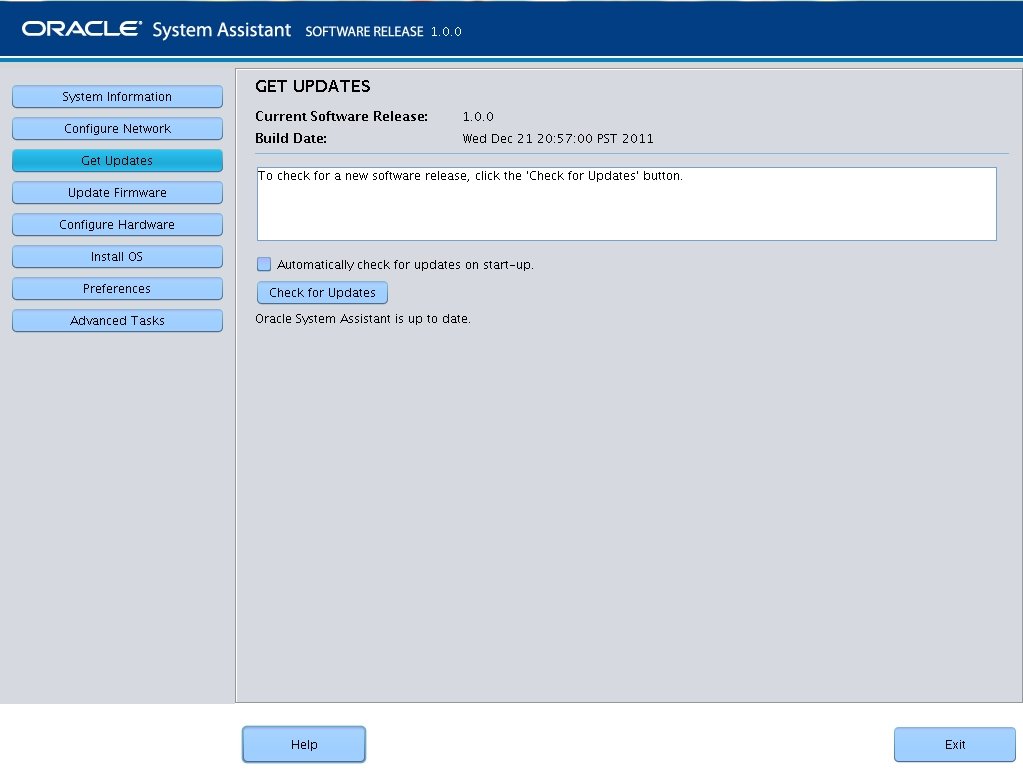
Si hay una actualización disponible, aparece el archivo ReadMe de la actualización.
Aparecerá la pantalla de inicio de sesión de Get Updates (Obtener actualizaciones).
El servidor descarga las actualizaciones y, luego, muestra un mensaje emergente que solicita que reinicie el servidor.
El servidor se reinicia y reinicia Oracle System Assistant.
Aparece la pantalla Install OS (Instalar sistema operativo).
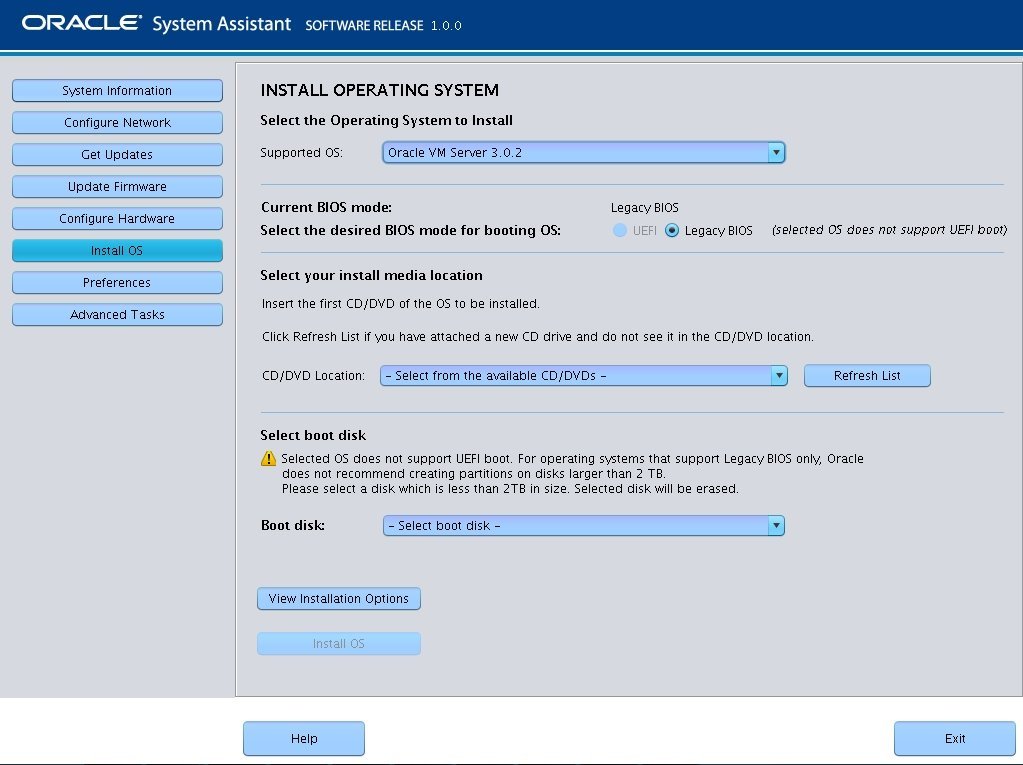
Esta es la ubicación del medio de distribución del sistema operativo.
Si utiliza la consola remota para la instalación, seleccione la ubicación del medio remoto en el menú desplegable Devices (Dispositivos).
Éste es el dispositivo en el cual se instalará el sistema operativo.
Precaución - Pérdida de datos. La instalación del sistema operativo borra el contenido del disco. Se borran todos los datos del disco seleccionado. |
El servidor se inicia.
Pasos siguientes
Si es necesario, instale Oracle VM Manager. Consulte: